Artikelregister, tabblad: Korting
Beheer
- Artikel - Artikelregister - Korting ![]()
U kunt kortingen op individuele artikelen aanbieden, gebaseerd op verschillende criteria welke op het tabblad Korting in de artikelkaart worden gedefinieerd.
Kortingssoorten op het tabblad Korting
Het artikel heeft geen kortingen: Selecteer deze optie indien u geen kortingen wenst aan te bieden voor het artikel. Deze optie verwijdert alle kortingen die aan het artikel zijn gekoppeld, inclusief kortingen die in het kortingenregister zijn gedefinieerd. Meer informatie vindt u in Kortingenregister.
Geen individuele kortingen op het artikel: Selecteer deze optie indien het niet mogelijk mag zijn om individuele kortingen voor dit artikel aan te maken. Houd er rekening mee dat een korting wel voor dit artikel kan gelden indien deze aan een artikelgroep is gekoppeld, en deze artikelgroep in het kortingenregister is opgenomen.
![]() Let op! U kunt deze instellingen overschrijven
in de module Order/Factuur door
handmatig een korting in de orderregel in te voeren. De korting die hier
wordt ingevoerd zal alle kortingen overschrijven. Dit is mogelijk door
de opbouw van het kortingenregister in Mamut Business Software.
Meer informatie vindt u in Kortingen.
Let op! U kunt deze instellingen overschrijven
in de module Order/Factuur door
handmatig een korting in de orderregel in te voeren. De korting die hier
wordt ingevoerd zal alle kortingen overschrijven. Dit is mogelijk door
de opbouw van het kortingenregister in Mamut Business Software.
Meer informatie vindt u in Kortingen.
Het tabblad Korting bevat drie subtabbladen:
- Categorie
- Relatie
- Aantal
Gebruik deze tabbladen om de verschillende kortingen in te voeren.
![]() Let op! U dient eerst deze kortingssoorten
in de bedrijfsinstellingen voor artikel te activeren. Meer informatie
vindt u in Bedrijfsinstellingen voor Artikel.
Let op! U dient eerst deze kortingssoorten
in de bedrijfsinstellingen voor artikel te activeren. Meer informatie
vindt u in Bedrijfsinstellingen voor Artikel.
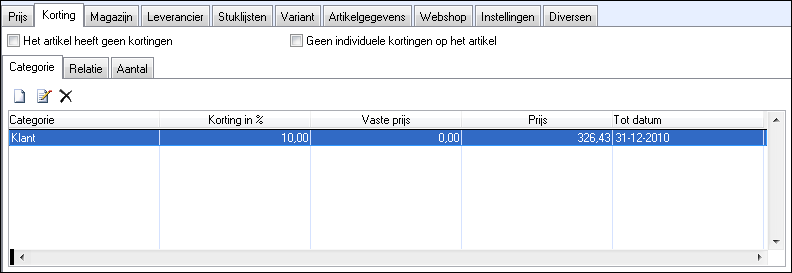
Categorie
U kunt kortingen aanbieden aan een of meer klantencategorieën. U koppelt klanten aan de verschillende categorieën via de afrollijst Categorie in de relatiekaart (Beheer - Relatie - Relatiebeer).
Zo geeft u korting aan een klantencategorie:
-
Selecteer het tabblad Categorie
en klik op Nieuw.
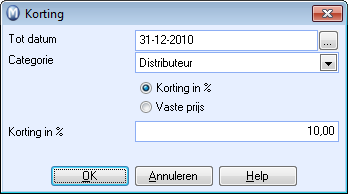
- In het veld Tot datum kunt u aangeven wanneer de korting verloopt. Indien u hier niets invult, zal de korting geldig blijven tot u deze verwijdert.
- Uit de afrollijst Categorie
selecteert u de categorie welke de korting moet ontvangen.
Tip! Indien u een nieuwe korting voor dezelfde categorie aanmaakt, dient u eerst de oude korting te verwijderen. - Selecteer of u de Korting in % wenst in te voeren, of de optie Vaste prijs wilt gebruiken. Kiest u voor Vaste prijs, voert u bedrag inclusief korting in.
- Klik op OK om de korting op te slaan.
![]() De instellingen zijn nu als aparte regel
in het tabblad ingevoerd. U kunt nu kortingen voor andere categorieën
invoeren.
De instellingen zijn nu als aparte regel
in het tabblad ingevoerd. U kunt nu kortingen voor andere categorieën
invoeren.
![]() In het kortingenregister kunt u een kortingenmatrix
vinden waarin u kortingen voor verschillende combinaties van categorieën
en artikelgroepen kunt invoeren. Meer informatie
vindt u in Kortingenregister.
In het kortingenregister kunt u een kortingenmatrix
vinden waarin u kortingen voor verschillende combinaties van categorieën
en artikelgroepen kunt invoeren. Meer informatie
vindt u in Kortingenregister.
Relatie
U kunt tevens kortingen aan één of meer individuele relaties toekennen.
Zo geeft u korting aan een relatie:
- Selecteer het tabblad Relatie
en klik op Nieuw.
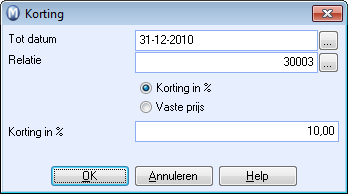
- In het veld Tot datum kunt u aangeven wanneer de korting verloopt. Indien u hier niets invult, zal de korting geldig blijven tot u deze verwijdert.
- Uit de afrollijst Relatie
selecteert u de relatie welke de korting moet ontvangen.
Tip! Indien u een nieuwe korting voor dezelfde relatie aanmaakt, dient u eerst de oude korting te verwijderen. - Selecteer of u de Korting in % wenst in te voeren, of de optie Vaste prijs wilt gebruiken. Kiest u voor Vaste prijs, voert u bedrag inclusief korting in.
- Klik op OK om de korting op te slaan.
![]() De instellingen zijn nu als aparte regel
in het tabblad ingevoerd. U kunt nu kortingen voor andere relaties invoeren.
De instellingen zijn nu als aparte regel
in het tabblad ingevoerd. U kunt nu kortingen voor andere relaties invoeren.
![]() Tip! U kunt
kortingen voor zowel categorieën als individuele relaties aanbieden. Indien
u bijvoorbeeld een korting voor "Distributeurs" van 10% hebt
ingesteld, kunt u ervoor kiezen om bepaalde distributeurs een extra korting
te geven. Dit is gerelateerd aan de structuur van de kortingenhiërarchie
in Mamut Business Software. Meer informatie over
de kortingenhiërarchie vindt u in Kortingen.
Tip! U kunt
kortingen voor zowel categorieën als individuele relaties aanbieden. Indien
u bijvoorbeeld een korting voor "Distributeurs" van 10% hebt
ingesteld, kunt u ervoor kiezen om bepaalde distributeurs een extra korting
te geven. Dit is gerelateerd aan de structuur van de kortingenhiërarchie
in Mamut Business Software. Meer informatie over
de kortingenhiërarchie vindt u in Kortingen.
Aantal
Het is mogelijk om volumekorting aan te bieden voor artikelen. Volumekortingen kunnen per Stap of Vanaf eerste nummer worden aangeboden. Als u Stap kiest, kunt u bijvoorbeeld de eerste 500 stuks van een artikel met een 5% korting aanbieden, en de volgende 500 stuks met 7.5% korting. Als u Vanaf eerste nummer kiest, zal dezelfde korting voor de gehele order gelden.
Zo geeft u volumekortingen:
- Selecteer het tabblad Aantal
en klik op Nieuw.
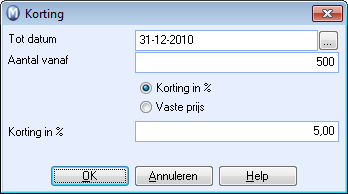
- In het veld Tot datum kunt u aangeven wanneer de korting verloopt. Indien u hier niets invult, zal de korting geldig blijven tot u deze verwijdert.
- Uit de afrollijst Aantal
vanaf selecteert u de relatie welke de korting moet ontvangen.
Tip! Indien u een nieuwe korting voor hetzelfde aantal aanmaakt, dient u eerst de oude korting te verwijderen. - Selecteer of u de Korting in % wenst in te voeren, of de optie Vaste prijs wilt gebruiken. Kiest u voor Vaste prijs, voert u bedrag inclusief korting in.
- Klik op OK om de korting op te slaan.
![]() De instellingen zijn nu als aparte regel
in het tabblad ingevoerd. U kunt nu andere volumekortingen invoeren.
De instellingen zijn nu als aparte regel
in het tabblad ingevoerd. U kunt nu andere volumekortingen invoeren.
![]() Let op! Wanneer u gebruik maakt van
Vaste prijs bij het definiëren
van een korting voor een categorie, relatie of aantal, zal het systeem standaard de laagste waarde van de Vaste prijs in het kortingenregister en de Verkoopprijs
in de prijscalculator selecteren. U kunt dit overschrijven vanuit de bedrijfsinstellingen
voor artikel, zodat de vaste prijs ook als toeslag kan dienen.
Let op! Wanneer u gebruik maakt van
Vaste prijs bij het definiëren
van een korting voor een categorie, relatie of aantal, zal het systeem standaard de laagste waarde van de Vaste prijs in het kortingenregister en de Verkoopprijs
in de prijscalculator selecteren. U kunt dit overschrijven vanuit de bedrijfsinstellingen
voor artikel, zodat de vaste prijs ook als toeslag kan dienen.
Indien u vaste prijs hebt geselecteerd voor een van de bovenstaande kortingen,
zullen andere kortingen worden toegevoegd.
Meer informatie: